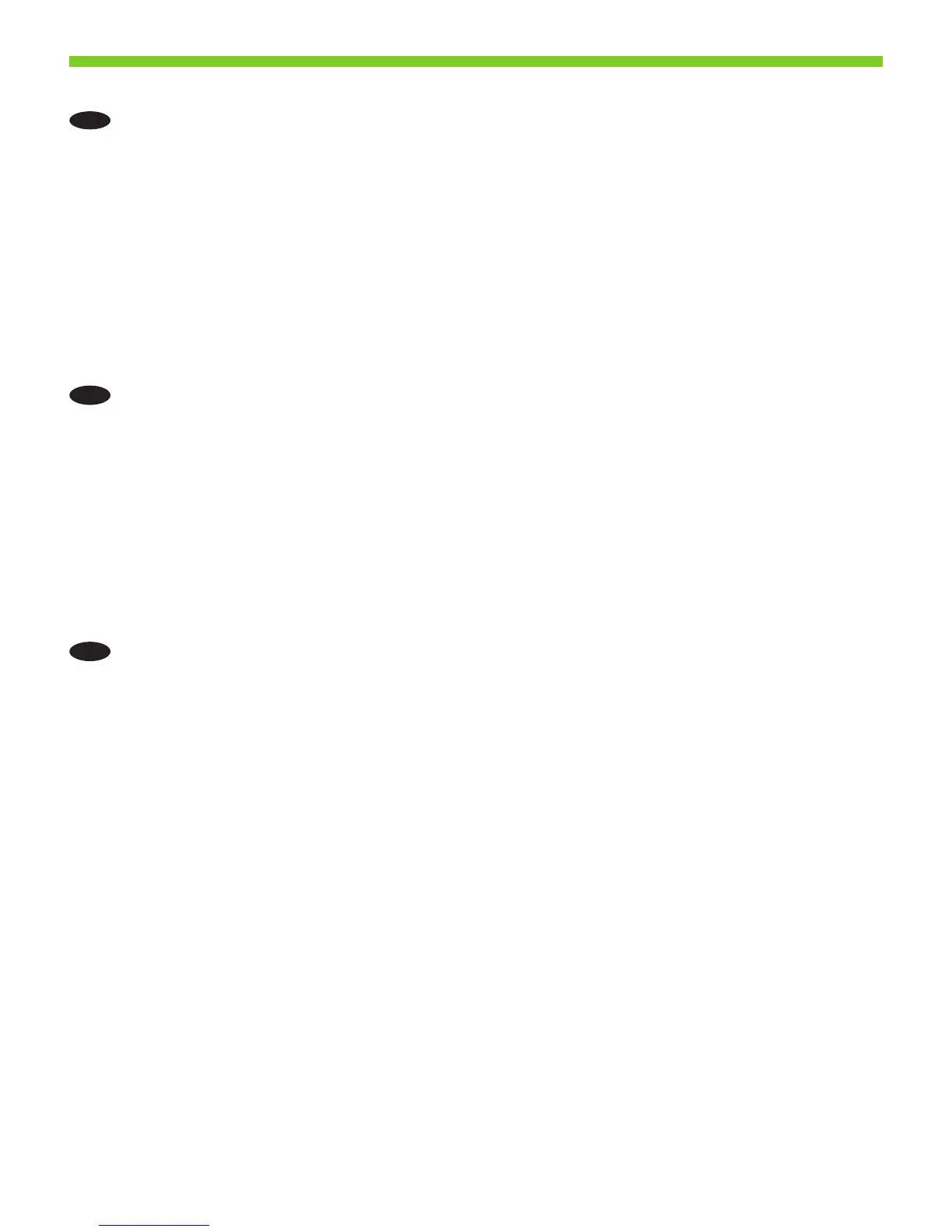43
RO
Utilizaţi Expert pentru configurarea scanării pentru a configura Trimitere în folder
a) Deschideţi o pagină Web şi introduceţi adresa IP în linia de adresă.
b) Faceţi clic pe fila Trimitere digitală.
c) În coloana din stânga, faceţi clic pe Trimitere în folder.
d) În pagina Trimitere în folder, bifaţi caseta de validare Activare expert pentru configurarea scanării.
e) Faceţi clic pe butonul Aplicare.
f) Introduceţi CD-ul pentru administrator în calculator.
g În ecranul Început, faceţi clic pe Expert pentru configurarea scanării.
h) Urmaţi paşii indicaţi de instrumentul de configurare pentru a crea un folder de reţea care să fie conectat la
produsul dvs.
Sunteţi pregătit să scanaţi documente în folderul creat. Dacă efectuaţi acest pas, nu trebuie să efectuaţi pasul 29,
decât dacă doriţi să configuraţi noi foldere partajate.
SK
Použite sprievodcu nastavením skenovania, aby ste nastavili odosielanie do priečinka
a) Otvorte webovú stránku a do riadku s adresou napíšte IP adresu.
b) Kliknite na kartu Digitálne odosielanie.
c) V ľavom stĺpčeku kliknite na položku Odoslať do priečinka.
d) Na stránke odoslania do priečinka kliknite na zaškrtávacie políčko Zapnúť sprievodcu nastavením skenovania.
e) Kliknite na tlačidlo Použiť.
f) Do počítača vložte disk CD pre správcu.
g Na uvítacej obrazovke kliknite na položku Sprievodca nastavením skenovania.
h) Postupujte podľa krokov v nástroji na nastavenie, aby ste vytvorili sieťový priečinok pripojený k vášmu produktu.
Teraz ste pripravení na skenovanie dokumentov vo vami vytvorenom priečinku. Ak vykonáte tento krok nemusíte
vykonať krok 29, pokiaľ chcete nastaviť nové zdieľané priečinky.
SL
S čarovnikom za nastavitev skeniranja nastavite funkcijo pošiljanja v mapo
a) Odprite spletno stran in v vrstico naslova vnesite naslov IP.
b) Kliknite zavihek Digital Sending (Digitalno pošiljanje).
c) V levem stolpcu kliknite Send to Folder (Pošlji v mapo).
d) Na strani Send to Folder (Pošlji v mapo) kliknite potrditveno polje Enable Scan Setup Wizard (Omogoči
čarovnika za nastavitev skeniranja).
e) Kliknite gumb Apply (Uporabi).
f) V računalnik vstavite skrbniški CD.
g) Na pozdravnem zaslonu kliknite Scan Setup Wizard (Čarovnik za nastavitev skeniranja).
h) Sledite korakom v orodju za nastavitev, da ustvarite omrežno mapo, povezano z napravo.
Zdaj lahko dokumente skenirate v mapo, ki ste jo ustvarili. Če izvedete ta korak, vam ni treba izvesti 29. koraka,
razen če želite nastaviti nove mape v skupni rabi.
